Използвайте SyncToy, за да заобиколите ограничението за локално задвижване на Carbonite
Важна част от стабилното архивиране на даннистратегията включва включване на външна услуга. Едно от ограниченията на Carbonite е, че той архивира само вашия локален диск, освен ако не закупите Plus или Premier версията. Ето начин да заобиколите това ограничение и да архивирате също външни и мрежови дискове.
Първо изтеглете и инсталирайте 32 или 64-битова версия на SyncToy 2.1 за Windows. След като е инсталиран, щракнете върху бутона Създаване на нова парна папка в долната част на страницата.

След това изберете лявата папка на двойката. Това ще бъде папката на вашето външно устройство. Тук избирам папката със снимки на външното устройство на основната ми система, където имам своите мултимедийни файлове.
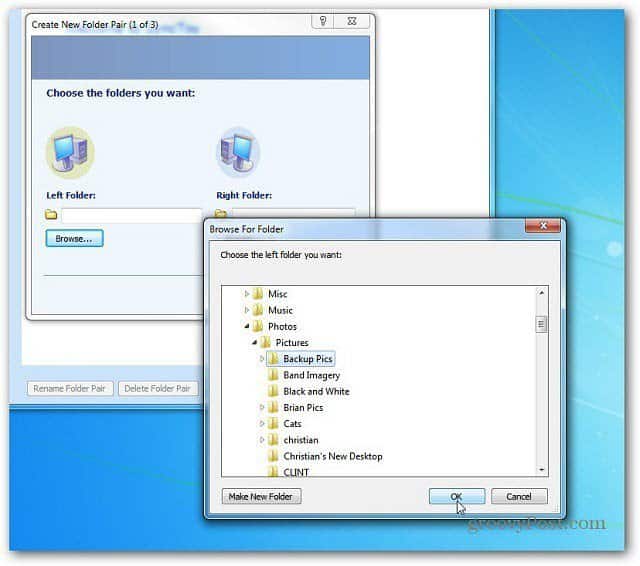
След това за дясната папка изберете папкавашия локален твърд диск. Само за да поддържам нещата прави, създадох нова папка и я нарекох Carbonite External Backup. Най-лесното място за поставяне на правилната папка е в директория, която вече е архивирана от Carbonite. Щракнете върху Напред.
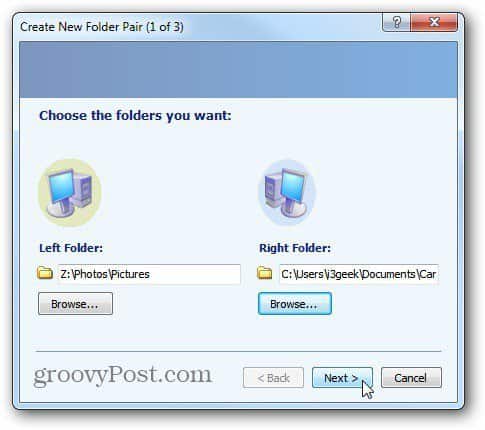
Оставете съветника настроен по подразбиране, за да синхронизирате двете папки. Щракнете върху Напред.
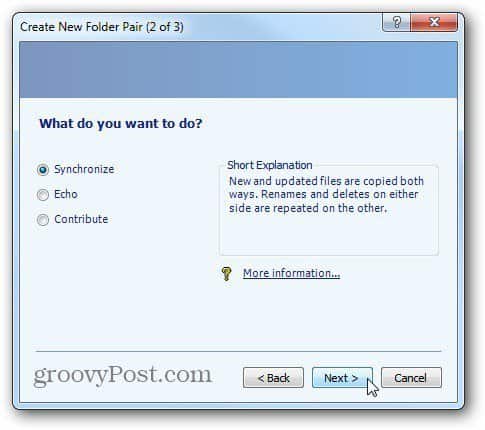
Сега създайте име за заданието за синхронизация на двойките папки. Кликнете върху Готово.
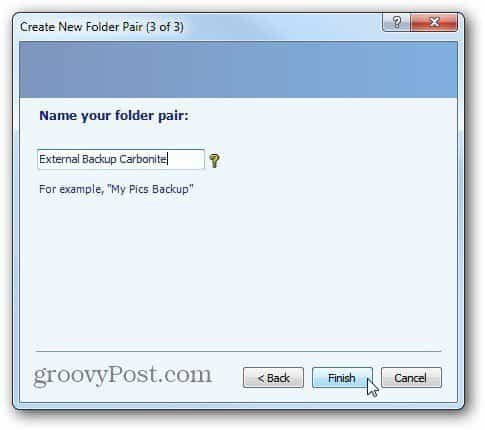
Показва се преглед на заданието за синхронизация на папките. Ако всичко изглежда правилно, щракнете върху Изпълни.
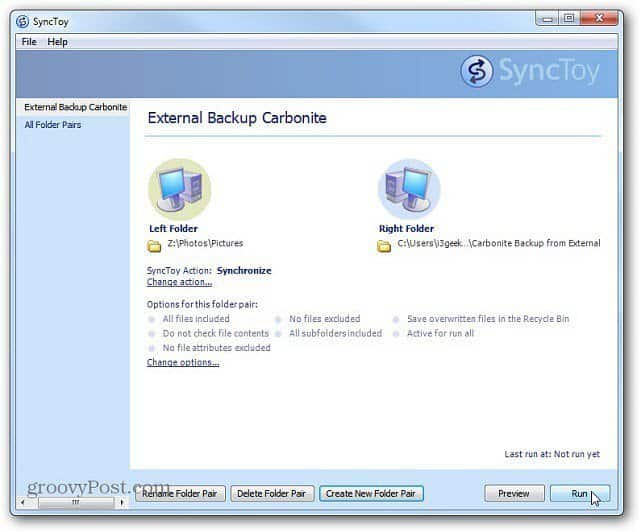
Когато синхронизирането завърши, се показва обзор на резултатите от изпълнението. В този пример всичко беше успешно. Кликнете върху Затвори.
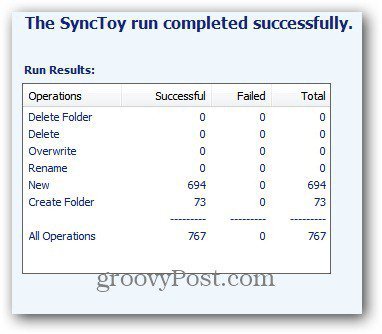
При карбонита до папката се появява зелена точка, която ви уведомява, че е архивирана.
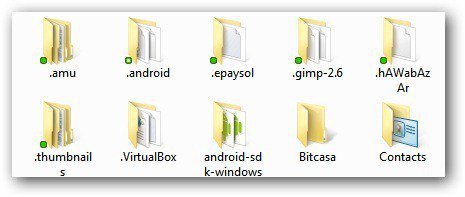
Ако поставите правилната папка на място, което не е архивирано от карбонит, просто щракнете с десния бутон върху мишката и отидете на Carbonite >> Back This Up.
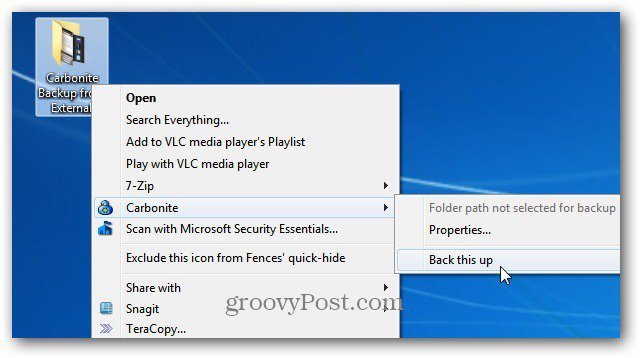
Това е. Сега създайте нова задача за синхронизиране или излезте от SyncToy.
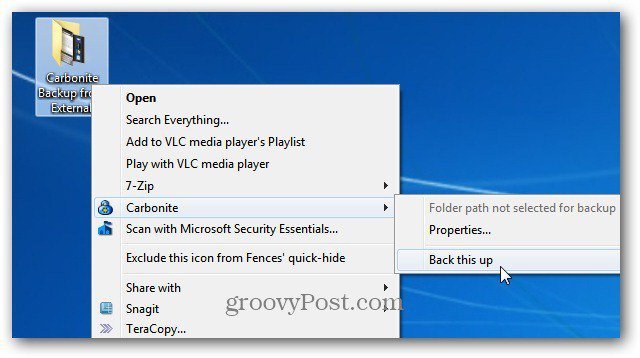
Това е всичко, което има за него. След като данните от локалния диск, който сте прехвърлили, се архивират в Carbonite, продължете автоматично да стартирате задачата. Това е полезно, ако имате домашен сървър на Windows и искате да сте сигурни, че най-важните ви данни са архивирани извън сайта.










Оставете коментар